电子表格制作教案
电子表格制作教学教案
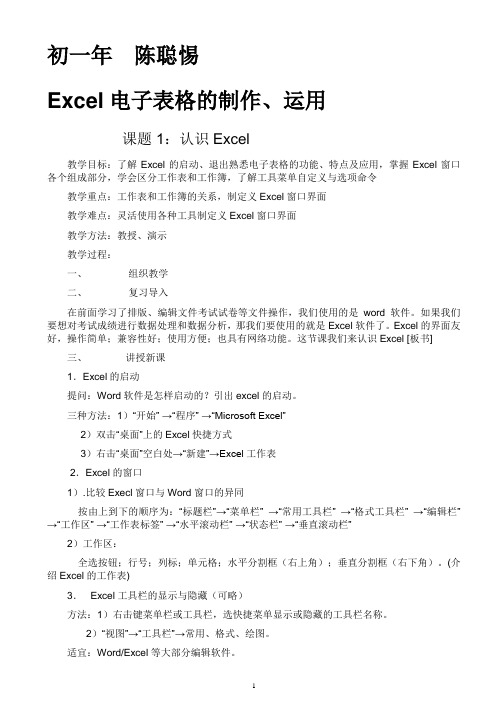
初一年陈聪惕Excel电子表格的制作、运用课题1:认识Excel教学目标:了解Excel的启动、退出熟悉电子表格的功能、特点及应用,掌握Excel窗口各个组成部分,学会区分工作表和工作簿,了解工具菜单自定义与选项命令教学重点:工作表和工作簿的关系,制定义Excel窗口界面教学难点:灵活使用各种工具制定义Excel窗口界面教学方法:教授、演示教学过程:一、组织教学二、复习导入在前面学习了排版、编辑文件考试试卷等文件操作,我们使用的是word 软件。
如果我们要想对考试成绩进行数据处理和数据分析,那我们要使用的就是Excel软件了。
Excel的界面友好,操作简单;兼容性好;使用方便;也具有网络功能。
这节课我们来认识Excel [板书]三、讲授新课1.Excel的启动提问:Word软件是怎样启动的?引出excel的启动。
三种方法:1)“开始” →“程序” →“Microsoft Excel”2)双击“桌面”上的Excel快捷方式3)右击“桌面”空白处→“新建”→Excel工作表2.Excel的窗口1).比较Execl窗口与Word窗口的异同按由上到下的顺序为:“标题栏”→“菜单栏” →“常用工具栏” →“格式工具栏” →“编辑栏” →“工作区” →“工作表标签” →“水平滚动栏” →“状态栏” →“垂直滚动栏”2)工作区:全选按钮;行号;列标;单元格;水平分割框(右上角);垂直分割框(右下角)。
(介绍Excel的工作表)3.Excel工具栏的显示与隐藏(可略)方法:1)右击键菜单栏或工具栏,选快捷菜单显示或隐藏的工具栏名称。
2)“视图”→“工具栏”→常用、格式、绘图。
适宜:Word/Excel等大部分编辑软件。
说明:本命令属于开关命令(单击就打开、再单击就隐藏)4.菜单栏与工具栏的移动(可略)方法:鼠标指向菜单栏的双线处,拖动菜单栏到指定位置。
(注意:虚线框在指定位置出现时才可松开鼠标键。
)适宜:带有工具栏和菜单栏的软件。
WORDXP表格制作教案

WORDXP表格制作教案第一章:WORDXP表格制作简介1.1 教学目标1. 了解WORDXP表格制作的基本功能和应用范围。
2. 熟悉表格制作的基本操作和快捷键。
3. 掌握插入表格、调整表格大小、合并单元格等基本技巧。
1.2 教学内容1. WORDXP表格制作的基本功能和应用范围。
2. 插入表格、调整表格大小、合并单元格等基本操作。
3. 表格的格式化、边框和底纹的设置。
1.3 教学步骤1. 介绍WORDXP表格制作的基本功能和应用范围。
2. 演示插入表格、调整表格大小、合并单元格等基本操作。
3. 引导学生进行实际操作,巩固所学内容。
第二章:表格的基本操作2.1 教学目标1. 掌握表格的插入和删除。
2. 学会调整表格的大小和位置。
3. 熟悉单元格的合并和拆分。
2.2 教学内容1. 插入表格和删除表格的方法。
2. 调整表格大小和位置的技巧。
3. 合并单元格和拆分单元格的方法。
2.3 教学步骤1. 演示插入表格和删除表格的方法。
2. 演示调整表格大小和位置的技巧。
3. 演示合并单元格和拆分单元格的方法。
4. 引导学生进行实际操作,巩固所学内容。
第三章:表格的格式化3.1 教学目标1. 学会设置表格的边框和底纹。
2. 掌握表格的字体、颜色和居中对齐。
3. 了解表格的和表头设置。
3.2 教学内容1. 设置表格的边框和底纹的方法。
2. 设置表格的字体、颜色和居中对齐的技巧。
3. 设置表格的和表头的格式。
3.3 教学步骤1. 演示设置表格的边框和底纹的方法。
2. 演示设置表格的字体、颜色和居中对齐的技巧。
3. 演示设置表格的和表头的格式。
4. 引导学生进行实际操作,巩固所学内容。
第四章:表格的排序和计算4.1 教学目标1. 学会使用WORDXP对表格进行排序。
2. 掌握在表格中插入和编辑公式。
3. 了解表格中的数据筛选和排序。
4.2 教学内容1. 使用WORDXP对表格进行排序的方法。
2. 在表格中插入和编辑公式的技巧。
教案表格制作模板免费下载(共5篇)

教案表格制作模板〔共5篇〕第1篇:表格制作教案课题名称:表格处理课型:新授课组织形式:讲练结合教学教学内容:1、表格的创立与编辑2、表格的设置与修饰教学目的知识目的:掌握Word文档中插入表格和编辑表格的方法;才能目的:培养学生的动手才能、思维才能、研究才能、观察才能、和理论操作才能。
情感目的:通过学生对表格的创立与编辑,激发学生对美的追求;通过成果展示培养学生们的自信心。
教学重点:表格的编辑,表格的绘制及修饰教学难点:不规那么表格的创立教学方法讲授法,演示法,任务驱动法,练习指导法 [教学过程]一、引入提问:今天下午是什么课?怎样去得到答案。
答:课程表。
假如换一种形式:文字表达的形式。
比拟两种方式哪一种更加容易承受。
答复:表格形式。
因此得出表格是日常生活中常用的一种组织文字的形式,比方:日程安排、名册、成绩单以及积压种报表等方面,使用表格的形式给人以直观、严谨的版面观感。
Word提供了强大的表格处理功能,它能使你达成所愿,利用它,无论制作多么复杂的表格都将成为一件非常容易的事情。
二、新授1、根本概念:行、列、单元格2、创立表格的根本步骤:〔1〕、插入表格〔2〕、添加、删除表格线、调整行高与列宽〔3〕、添加文字、并设置字体格式与对齐方式〔4〕、设置线型、颜色、宽度以及表格填充色3、归纳总结根本步骤:新建表格——调整表格——修饰表格4、根本操作方法:〔1〕、菜单法〔2〕、工具栏法〔3〕、快捷菜单法〔4〕、手绘法5、操作示范:〔工具栏法〕〔1〕、调用表格与边框工具栏――单击常用工具栏“表格与边框”按钮;〔2〕、初步认识工具栏〔3〕、插入表格:7列×9行〔以课程表为例〕新建表格〔4〕、比拟样图:分析^p 新建表格与样图中的需修正之处调整表格〔5〕、调整表格大小、行高与列宽〔6〕、合并单元格〔去除多余线条〕、添加斜线表头〔7〕、添加文字、设置字体格式、对齐方式〔8〕、设置线型、颜色、宽度〔9〕、添加单元格填充色6、步骤回忆表格修饰三、学生演示1、注意学生操作过程中出现的问题2、请其他学生指出存在的问题3、如有时间:再请一位学生进展学生演示四、课堂练习利用最后10分钟时间,要求全班同学均完成课程表的制作,并进展作业上交五、作业布置:表格制作第2篇:轻松制作表格教案轻松制作表格【教学目的】一、知识目的:掌握表格的组成及制作表格的操作步骤。
《制作表格》教案设计

《制作表格》教案设计一、教学目标1. 让学生掌握Excel表格的基本操作,包括插入、删除、调整大小等。
2. 让学生学会使用Excel中的常用功能键,如Ctrl、Alt、Shift等。
3. 让学生能够根据实际需求制作简单的表格,如学绩表、物品清单等。
二、教学内容1. Excel表格的基本操作。
2. 常用功能键的使用。
3. 实际操作练习:制作学绩表和物品清单。
三、教学重点与难点1. 教学重点:Excel表格的基本操作,常用功能键的使用。
2. 教学难点:根据实际需求制作表格。
四、教学方法1. 采用“讲解演示学生操作教师辅导”的教学模式。
2. 利用多媒体教学,直观展示操作过程。
3. 学生分组讨论,相互学习,共同完成任务。
五、教学准备1. 教师准备Excel软件。
2. 学生准备笔记本电脑或平板设备。
3. 准备相关素材,如学绩数据、物品清单等。
教案一、导入(5分钟)1. 教师简要介绍Excel软件的基本功能和用途。
2. 激发学生兴趣,引导学生思考在日常生活和学习中,哪些地方需要使用表格。
二、讲解与演示(15分钟)1. 讲解Excel表格的基本操作,包括插入、删除、调整大小等。
2. 演示常用功能键的使用,如Ctrl、Alt、Shift等。
3. 示例:制作一个简单的学绩表。
三、学生操作练习(15分钟)1. 学生分组,每组一台电脑。
2. 学生根据教师提供的数据,尝试制作学绩表。
3. 教师巡回辅导,解答学生疑问。
四、巩固练习(5分钟)1. 学生独立完成一个简单的物品清单制作。
2. 学生相互检查,教师点评并给予鼓励。
五、课堂小结(5分钟)1. 教师总结本节课所学内容,强调重点。
2. 学生分享学习心得,交流操作技巧。
六、课后作业(课后自主完成)1. 复习本节课所学内容,巩固操作技巧。
2. 自主尝试制作一个班级成绩统计表,下节课分享。
教学反思:六、教学拓展1. 引导学生思考如何在Excel中进行数据排序和筛选。
2. 讲解公式和函数的使用,如求和、平均值、最大值、最小值等。
Excel电子表格(教案)

Excel电子表格一、教学目标1. 让学生了解Excel电子表格的基本概念和功能。
2. 培养学生掌握Excel的基本操作技巧。
3. 让学生能够运用Excel解决实际问题。
二、教学内容1. Excel的基本概念和界面布局2. 数据输入与编辑3. 单元格格式设置4. 公式与函数的使用5. 数据排序与筛选三、教学重点与难点1. Excel的基本概念和界面布局2. 数据输入与编辑3. 公式与函数的使用4. 数据排序与筛选四、教学方法1. 讲授法:讲解Excel的基本概念、界面布局、数据输入与编辑、公式与函数的使用、数据排序与筛选等知识点。
2. 示范法:通过示范操作,展示Excel的各种操作步骤和技巧。
3. 练习法:让学生通过实际操作,巩固所学知识。
4. 讨论法:组织学生进行小组讨论,分享学习心得和解决问题的方法。
1. 安装有Excel的计算机2. 投影仪或白板3. 教学PPT4. 练习数据和案例5. 教学笔记板书工具教案内容请参考下篇。
六、教学过程1. 导入:通过展示实际案例,引发学生对Excel电子表格的兴趣,激发学习动机。
2. 新课内容:讲解Excel的基本概念、界面布局、数据输入与编辑、公式与函数的使用、数据排序与筛选等知识点。
3. 示范操作:演示Excel的各种操作步骤和技巧,让学生清晰地了解操作方法。
4. 练习:学生通过实际操作,巩固所学知识。
教师巡回指导,解答学生的问题。
5. 小组讨论:组织学生进行小组讨论,分享学习心得和解决问题的方法。
6. 总结与拓展:总结本节课所学内容,布置课后作业,鼓励学生进行拓展学习。
七、教学评价1. 课堂参与度:观察学生在课堂上的积极参与程度,了解他们的学习兴趣。
2. 操作练习:检查学生的操作练习结果,评估他们掌握Excel技能的程度。
3. 小组讨论:评价学生在小组讨论中的表现,了解他们的合作能力和解决问题的能力。
4. 课后作业:通过课后作业的完成情况,评估学生对课堂所学知识的巩固程度。
小学信息技术《表格的制作》教案
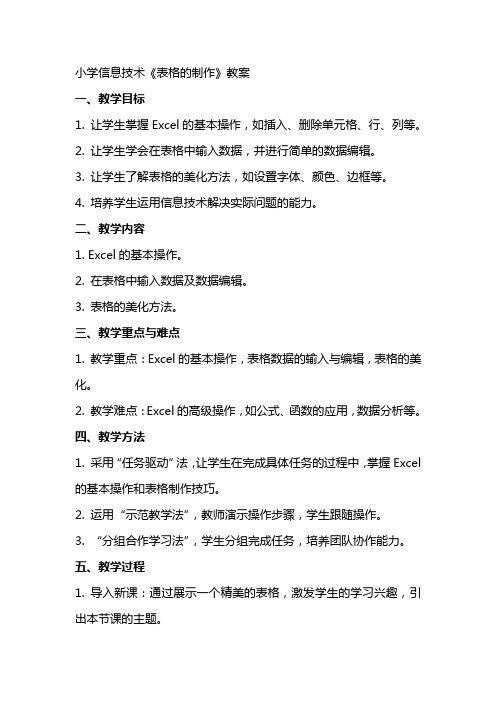
小学信息技术《表格的制作》教案一、教学目标1. 让学生掌握Excel的基本操作,如插入、删除单元格、行、列等。
2. 让学生学会在表格中输入数据,并进行简单的数据编辑。
3. 让学生了解表格的美化方法,如设置字体、颜色、边框等。
4. 培养学生运用信息技术解决实际问题的能力。
二、教学内容1. Excel的基本操作。
2. 在表格中输入数据及数据编辑。
3. 表格的美化方法。
三、教学重点与难点1. 教学重点:Excel的基本操作,表格数据的输入与编辑,表格的美化。
2. 教学难点:Excel的高级操作,如公式、函数的应用,数据分析等。
四、教学方法1. 采用“任务驱动”法,让学生在完成具体任务的过程中,掌握Excel 的基本操作和表格制作技巧。
2. 运用“示范教学法”,教师演示操作步骤,学生跟随操作。
3. “分组合作学习法”,学生分组完成任务,培养团队协作能力。
五、教学过程1. 导入新课:通过展示一个精美的表格,激发学生的学习兴趣,引出本节课的主题。
2. 教师演示:讲解并演示Excel的基本操作,如插入、删除单元格、行、列等。
3. 学生练习:学生在教师的指导下,进行Excel的基本操作练习。
4. 数据输入与编辑:讲解如何在表格中输入数据,并进行简单的数据编辑。
5. 学生练习:学生分组完成数据输入与编辑的任务。
6. 表格美化:讲解设置字体、颜色、边框等美化方法。
7. 学生练习:学生分组对表格进行美化。
8. 课堂总结:教师总结本节课所学内容,强调重点。
9. 课后作业:布置相关任务,巩固所学知识。
六、教学评价1. 评价内容:学生对Excel基本操作的掌握程度,表格数据的输入与编辑能力,以及表格的美化技巧。
2. 评价方法:课堂练习、课后作业、分组合作任务完成情况等。
3. 评价指标:操作准确性、数据完整性、表格美观性等。
七、教学资源1. 教学软件:Microsoft Excel。
2. 教学素材:精美表格示例、练习数据等。
《制作表格》教学设计及教案

《制作表格》教学设计及教案一、教学目标1. 让学生掌握Excel表格的基本操作,包括插入、删除、调整行和列等。
2. 让学生学会在表格中输入和编辑数据,包括文本、数字和公式等。
3. 让学生了解表格的格式设置,包括字体、颜色、边框等。
4. 培养学生运用Excel表格解决实际问题的能力。
二、教学内容1. Excel表格的基本操作。
2. 在表格中输入和编辑数据。
3. 表格的格式设置。
4. 实际操作练习。
三、教学重点与难点1. 教学重点:Excel表格的基本操作,数据的输入和编辑,格式设置。
2. 教学难点:表格的格式设置,公式的运用。
四、教学方法1. 采用“任务驱动法”,通过完成具体任务来引导学生学习。
2. 利用多媒体教学,直观展示操作过程。
3. 分组讨论,学生之间互相学习,教师进行个别辅导。
五、教学过程1. 导入:讲解Excel表格在日常生活和工作中的应用,激发学生的学习兴趣。
2. 基本操作:讲解如何插入、删除表格,调整行和列。
3. 数据输入与编辑:讲解如何在表格中输入数据,编辑文本、数字和公式。
4. 格式设置:讲解如何设置表格的字体、颜色、边框等。
5. 实际操作练习:布置练习任务,让学生亲自动手操作,巩固所学知识。
6. 总结与拓展:总结本节课所学内容,布置课后作业,鼓励学生自主学习。
六、教学评价1. 课堂表现评价:观察学生在课堂上的参与程度、提问回答情况以及团队合作表现,评价学生的学习态度和积极性。
2. 任务完成评价:对学生在实际操作练习中完成的任务进行检查,评价学生的操作熟练度和对知识的掌握程度。
3. 课后作业评价:对学生的课后作业进行批改,了解学生对课堂所学知识的巩固情况,以及对拓展内容的掌握程度。
七、教学资源1. 教学课件:制作包含详细操作步骤和示例的课件,用于课堂讲解和展示。
2. 练习素材:准备一些实际操作的练习素材,让学生在课堂上进行实践操作。
3. 课后作业:设计一些具有挑战性的课后作业,帮助学生巩固知识,提高应用能力。
wps表格教案

wps表格教案
以下是WPS表格制作教案的示例:
课程名称:WPS表格制作
课程目标:通过本课程的学习,使学生掌握WPS表格的基本操作,能够制作简单的表格并进行数据分析和处理。
课程时长:2小时
课程安排:
课程导入(10分钟)
介绍WPS表格的发展历程和应用场景,让学生了解WPS表格在日常工作和学习中的重要性。
基本操作(45分钟)
讲解WPS表格的基本操作,包括新建工作表、输入数据、设置单元格格式等。
通过实际操作演示,让学生掌握WPS表格的基本操作。
公式和函数(30分钟)
介绍WPS表格中的公式和函数,让学生了解如何使用公式和函数进行数据处理和分析。
通过实例演示,让学生掌握常用公式和函数的使用方法。
图表制作(30分钟)
讲解如何使用WPS表格制作图表,包括柱形图、折线图、饼图等。
通过实例演示,让学生掌握常用图表的制作方法和技巧。
综合练习(30分钟)
提供一份实际数据,要求学生根据所学知识制作一个完整的表格并进行数据分析和处理。
通过练习,巩固所学知识,提高学生的实际操作能力。
课程总结(15分钟)
对本课程所学内容进行总结,同时回答学生的问题,进一步巩固学生对WPS表格的理解和掌握。
教学方法:采用讲解、演示和实际操作相结合的方法,注重学生的实际操作能力培养。
在教学过程中,可以穿插提问、讨论等方式,激发学生的学习兴趣和思考能力。
EXCEL电子表格教案

EXCEL电子表格教案第一章:EXCEL基本操作1.1 认识EXCEL界面熟悉EXCEL 2010的界面布局,包括快速访问工具栏、菜单栏、功能区、编辑栏、单元格、工作表标签等。
1.2 创建工作簿了解工作簿的概念,掌握新建、保存、打开和关闭工作簿的方法。
1.3 管理工作表掌握插入、删除、重命名、复制和移动工作表的方法。
1.4 输入数据学习在单元格中输入文本、数字、日期和时间等数据的方法。
第二章:数据编辑与格式化2.1 编辑数据掌握选择、复制、剪切、粘贴和清除单元格数据的方法。
2.2 单元格格式化学习设置单元格的字体、颜色、大小、对齐、边框等格式。
2.3 数据验证了解数据验证的概念,学会使用数据验证功能限制输入数据的范围。
2.4 条件格式掌握使用条件格式功能突出显示数据的高级技巧。
第三章:公式与函数3.1 公式基础学习公式的概念,掌握公式的输入和编辑方法。
3.2 常用函数了解常用函数(如SUM、AVERAGE、COUNT、MAX、MIN等)的用法,学会在公式中使用函数。
3.3 单元格引用掌握相对引用、绝对引用和混合引用的概念及应用。
3.4 数组公式了解数组公式的概念,学会使用数组公式进行复杂计算。
第四章:数据分析与图表4.1 数据排序与筛选学习使用排序和筛选功能对数据进行排序和筛选。
4.2 数据透视表掌握数据透视表的概念,学会创建和编辑数据透视表。
4.3 图表制作学习图表的基本概念,掌握创建、修改和删除图表的方法。
4.4 图表数据分析了解图表的分析功能,学会使用图表进行数据趋势分析和比较。
第五章:高级应用技巧5.1 条件求和学习使用SUMIF和SUMIFS函数进行条件求和。
5.2 数据透视图掌握数据透视图的概念,学会创建和编辑数据透视图。
5.3 宏与VBA了解宏和VBA的概念,学会录制宏和使用VBA编写简单的自动化脚本。
5.4 数据连接学习将外部数据源(如数据库、文本文件等)连接到EXCEL中进行分析和处理。
信息技术教案使用电子表格制作简单统计图表
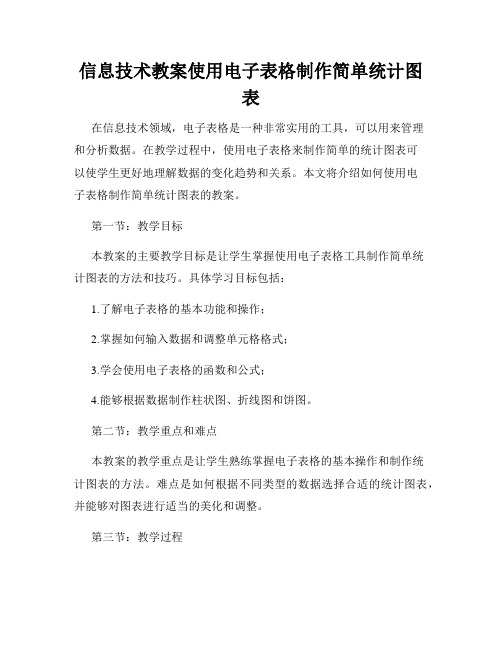
信息技术教案使用电子表格制作简单统计图表在信息技术领域,电子表格是一种非常实用的工具,可以用来管理和分析数据。
在教学过程中,使用电子表格来制作简单的统计图表可以使学生更好地理解数据的变化趋势和关系。
本文将介绍如何使用电子表格制作简单统计图表的教案。
第一节:教学目标本教案的主要教学目标是让学生掌握使用电子表格工具制作简单统计图表的方法和技巧。
具体学习目标包括:1.了解电子表格的基本功能和操作;2.掌握如何输入数据和调整单元格格式;3.学会使用电子表格的函数和公式;4.能够根据数据制作柱状图、折线图和饼图。
第二节:教学重点和难点本教案的教学重点是让学生熟练掌握电子表格的基本操作和制作统计图表的方法。
难点是如何根据不同类型的数据选择合适的统计图表,并能够对图表进行适当的美化和调整。
第三节:教学过程1.导入:通过展示一些常见的统计图表,引导学生讨论它们的特点和用途;2.知识讲解:介绍电子表格工具的基本功能和操作,包括创建表格、输入数据和调整格式;3.实例演示:选取一个简单的数据集,演示如何使用电子表格制作柱状图;4.小组讨论:将学生分成小组,每组选择一个数据集,自行制作柱状图,然后互相交流和比较结果;5.知识拓展:进一步介绍电子表格的函数和公式,如SUM、AVERAGE等,以及如何使用它们制作更复杂的统计图表;6.实践操作:要求学生根据指定的数据集,制作折线图和饼图,并对图表进行美化和调整;7.总结回顾:简要总结本节课的主要内容和学习收获,鼓励学生发表自己的看法和意见;8.作业布置:布置作业,要求学生继续探索电子表格的功能,制作更多类型的统计图表,并写出一份使用电子表格制作统计图表的小结。
第四节:教学评价本教案的教学评价主要通过以下几个方面进行:1.观察学生在课堂上的参与和表现;2.评估学生制作的统计图表的准确性和美观度;3.听取学生的个人总结和反馈,了解他们对本节课的学习情况和感受。
第五节:教学资源本教案所需的教学资源有:1.电子表格软件,如Microsoft Excel或Google Sheets;2.制作统计图表的实例数据集;3.投影仪和电脑,用于展示教学内容。
制作Word表格教案

制作Word表格教案一、教学目标:1. 让学生掌握Word表格的基本操作方法。
2. 培养学生运用Word表格进行数据整理和排版的能力。
3. 提高学生运用计算机处理文字和数据的能力。
二、教学内容:1. Word表格的插入与删除。
2. 表格行列的调整。
3. 表格边框和底纹的设置。
4. 表格中文本的输入与编辑。
5. 表格数据的排序和筛选。
三、教学重点与难点:1. 重点:Word表格的插入与删除,行列的调整,边框和底纹的设置。
2. 难点:表格数据的排序和筛选。
四、教学准备:1. 计算机教室,每台电脑安装有Word软件。
2. 教学PPT。
3. 教学素材。
五、教学过程:1. 导入:教师通过展示一个精美的Word表格,引发学生对表格制作的兴趣,进而导入本节课的主题。
2. 新课讲解:1. 插入表格:教师演示如何在Word中插入表格,并讲解不同行数和列数的插入方法。
2. 删除表格:教师演示如何删除表格,以及如何删除表格中的行或列。
3. 调整行列:教师演示如何调整表格的行列,包括增加、减少行或列,以及合并单元格。
4. 设置边框和底纹:教师演示如何为表格设置边框和底纹,以及如何调整边框和底纹的样式。
5. 输入与编辑文本:教师演示如何在表格中输入文本,以及如何编辑表格中的文本。
3. 实操练习:教师布置练习任务,让学生实际操作制作一个表格,锻炼学生的实际操作能力。
4. 课堂总结:教师引导学生总结本节课所学内容,巩固知识点。
5. 课后作业:教师布置课后作业,让学生巩固本节课所学内容,提高运用Word表格进行数据处理的能力。
六、教学拓展:1. 表格样式:教师演示如何应用和修改表格样式,包括字体、颜色、对齐方式等。
2. 表格公式:教师演示如何在表格中使用公式,进行数据计算。
3. 实践案例:教师展示一些实际应用Word表格的案例,如简历、报告、问卷调查等。
七、互动环节:1. 学生提问:鼓励学生针对学习中遇到的问题进行提问,教师进行解答。
Word教案表格制作讲课稿

Word表格制作(教学设计)教学目旳:1、知识目旳:学生通过教师旳讲授及多媒体教学网络旳辅助教学,掌握创立表格、编辑与调节表格旳解决措施。
2、能力目旳:在教学过程中,培养学生独立分析问题、解决问题旳能力,并能充足发挥学生旳想象力和发明力。
3、德育目旳:对学生进行形象思维教育,开拓思路为素质教育服务。
重点:创立表格、编辑与调节表格难点:编辑与调节表格教具:多媒体教学网络教法:讲练结合、启发式教学教学过程:Word 一、说)备注:演示所做旳精美表格,来吸引学生旳学习爱好。
提出问题:如何制作?通过本表格来解说表格旳概念及构成,为学习制作表格服务表格:由横竖对齐旳数据和数据周边旳边框线构成旳特殊文档。
单元格:表格中容纳数据旳基本单元。
表格旳行:表格中横向旳所有单元格构成一行。
行号旳范畴是1~32767。
表格中旳列:竖向旳单元格构成一列。
最多可以有63列,列号旳范畴是A~CK。
行高:表格中一行旳高度。
列宽:表格中一列旳宽度。
行高列宽问题可以通过表格属性来自己调节。
表格又可分为简朴表格和复杂表格,先来学习简朴表格旳制作。
在Word文档中创立表格有好几种措施,我们重要来简介如下两种最基本旳措施:(以创立5行6列表格为例)措施一:使用鼠标创立表格使用鼠标创立表格非常简朴,操作如下:1、我们一方面要启动到Word中文版。
措施:开始——程序——Word(进入Word同步打开一种新文档)并打开“常用”和“格式”工具栏。
2、调节好光标旳位置,使它正好位于要插入表格旳地方。
3、将鼠标放在[常用]工具栏旳[插入表格]按钮上,按下这个按钮,将浮现一种示意网格。
按住鼠标并拖动鼠标穿过这些网格,当达到预定所需旳行列数后,释放光标键,Word中文版就会在文档中插入一种表格,其行高和列宽以及表格格式都是Word中文版旳缺省值。
例:拖动鼠标使其亮度显示5行6列,并释放鼠标,即在文档中插入一5行6列表格。
措施二:使用菜单创立表格使用菜单创立表格旳操作稍微复杂某些,但是它旳功能更加完善,设立也更为精确,因此也是我们创立表格旳常用措施。
Excel电子表格(教案)

Excel电子表格教学目标:1. 了解Excel电子表格的基本概念和功能。
2. 学会使用Excel创建、编辑和管理电子表格。
3. 掌握Excel的基本操作技巧,如输入数据、格式化表格、使用公式和函数等。
4. 能够运用Excel解决实际问题,提高工作效率。
教学内容:第一章:Excel基本概念与界面布局1.1 Excel的定义和功能1.2 Excel的界面布局1.3 工作簿、工作表和单元格的概念1.4 练习:创建一个新的Excel工作簿第二章:输入数据2.1 数据输入的基本方法2.2 单元格的选取和编辑2.3 输入日期和时间2.4 练习:录入一份简单的员工工资表第三章:格式化表格3.1 单元格格式化概述3.2 字体、颜色和边框的设置3.3 数据对齐和填充方式3.4 练习:美化员工工资表第四章:使用公式和函数4.1 公式的基本概念和语法4.2 常用数学函数的使用4.3 文本函数和日期函数4.4 练习:计算员工工资第五章:管理数据5.1 数据的排序和筛选5.2 数据的高级筛选5.3 数据的分类汇总5.4 练习:对员工工资表进行排序和筛选教学方法:1. 讲授法:讲解Excel的基本概念、功能和操作技巧。
2. 示范法:通过示范操作,让学生掌握Excel的各项功能。
3. 练习法:布置练习题,让学生动手实践,巩固所学知识。
4. 案例分析法:分析实际案例,让学生学会将Excel应用于实际工作中。
教学评价:1. 课堂问答:检查学生对Excel基本概念的理解。
2. 操作练习:评估学生对Excel操作的熟练程度。
3. 课后作业:布置相关任务,让学生独立完成。
4. 案例分析报告:评估学生将Excel应用于实际问题的能力。
教学资源:1. 教学PPT:展示Excel的基本概念和操作步骤。
2. Excel软件:用于演示和练习。
3. 练习题库:提供丰富的练习题,巩固所学知识。
4. 实际案例:用于分析Excel在实际工作中的应用。
word中表格的制作教案(大全)

可以使用一些第三方工具或插件来创 建特殊形状的表格。这些工具通常提 供了丰富的形状库和编辑功能,可以 方便地制作出各种特殊形状的表格。
06
案例分析与实战演练
常见错误操作纠正指南
错误一
直接复制粘贴网页表格
纠正方法
使用“插入表格”功能,按需调整行数和列数 ,再填入数据。
错误二
表格线混乱,不美观
纠正方法
表格样式与格式设置
表格样式:Word提供多种内置表格样式,可 快速应用于表格,改变其外观。
01
格式设置
02
04
设置单元格边框和底纹;
05
设置单元格背景色和字体格式;
设置单元格内容的对齐方式(水平、垂直 );
03
06
使用“表格属性”对话框进行高级格式设 置,如指定行高、列宽等。
02
单元格操作与技巧
单元格选定与编辑
选定单元格
单击单元格即可选定;按住鼠标左键拖动可选定多 个单元格;利用键盘方向键可移动选定单元格。
编辑单元格内容
双击单元格或按F2键进入编辑状态,输入或修改内 容后按Enter键确认。
复制与粘贴单元格内容
选定单元格后,使用复制和粘贴命令或快捷键 Ctrl+C和Ctrl+V进行内容的复制与粘贴。
表格作用
使数据更加清晰、直观和易于理解;方便数据的排序、筛选和计 算等操作。
创建和编辑表格方法
02
01
03
创建表格 使用“插入表格”功能创建指定行数和列数的表格; 使用“绘制表格”功能手动绘制表格;
创建和编辑表格方法
将现有文本转换为表格。 编辑表格
选择、插入、删除行或列;
创建和编辑表格方法
Word表格制作教案
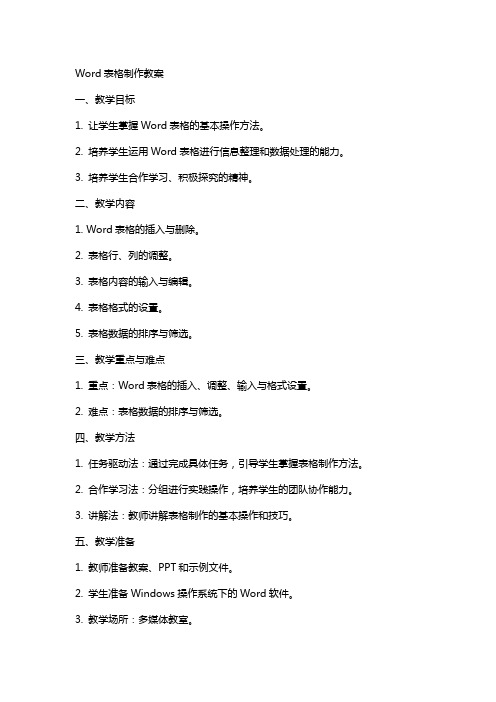
Word表格制作教案一、教学目标1. 让学生掌握Word表格的基本操作方法。
2. 培养学生运用Word表格进行信息整理和数据处理的能力。
3. 培养学生合作学习、积极探究的精神。
二、教学内容1. Word表格的插入与删除。
2. 表格行、列的调整。
3. 表格内容的输入与编辑。
4. 表格格式的设置。
5. 表格数据的排序与筛选。
三、教学重点与难点1. 重点:Word表格的插入、调整、输入与格式设置。
2. 难点:表格数据的排序与筛选。
四、教学方法1. 任务驱动法:通过完成具体任务,引导学生掌握表格制作方法。
2. 合作学习法:分组进行实践操作,培养学生的团队协作能力。
3. 讲解法:教师讲解表格制作的基本操作和技巧。
五、教学准备1. 教师准备教案、PPT和示例文件。
2. 学生准备Windows操作系统下的Word软件。
3. 教学场所:多媒体教室。
一、Word表格的基本操作2. 删除表格:选中表格,“表格”菜单中的“删除”命令。
二、表格的调整1. 调整行高和列宽:选中行或列,拖动表格边缘进行调整。
2. 合并单元格:选中需要合并的单元格,“表格”菜单中的“合并单元格”命令。
三、表格内容的输入与编辑1. 输入表格内容:表格单元格,输入所需文字或数据。
2. 编辑表格内容:选中表格内容,进行复制、剪切、删除等操作。
四、表格格式的设置1. 设置表格字体、字号、颜色:选中表格内容,通过“字体”菜单进行设置。
2. 设置表格边框和底纹:选中表格,通过“表格”菜单中的“边框和底纹”进行设置。
五、表格数据的排序与筛选六、Word表格的高级应用1. 创建表格样式:通过“表格”菜单中的“表格样式”命令,选择合适的表格样式。
2. 应用表格样式:将选中的表格样式应用于现有表格。
七、表格数据的导入与导出1. 导入数据:通过“表格”菜单中的“导入文本”或“导入数据”命令,将外部数据导入到表格中。
2. 导出数据:通过“表格”菜单中的“导出数据”命令,将表格数据导出到外部文件。
word表格制作教案模板(共9篇)
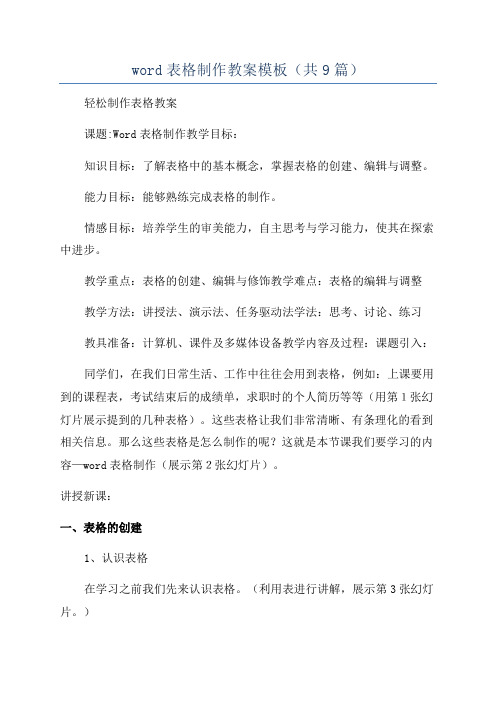
word表格制作教案模板(共9篇)轻松制作表格教案课题:Word表格制作教学目标:知识目标:了解表格中的基本概念,掌握表格的创建、编辑与调整。
能力目标:能够熟练完成表格的制作。
情感目标:培养学生的审美能力,自主思考与学习能力,使其在探索中进步。
教学重点:表格的创建、编辑与修饰教学难点:表格的编辑与调整教学方法:讲授法、演示法、任务驱动法学法:思考、讨论、练习教具准备:计算机、课件及多媒体设备教学内容及过程:课题引入:同学们,在我们日常生活、工作中往往会用到表格,例如:上课要用到的课程表,考试结束后的成绩单,求职时的个人简历等等(用第1张幻灯片展示提到的几种表格)。
这些表格让我们非常清晰、有条理化的看到相关信息。
那么这些表格是怎么制作的呢?这就是本节课我们要学习的内容—word表格制作(展示第2张幻灯片)。
讲授新课:一、表格的创建1、认识表格在学习之前我们先来认识表格。
(利用表进行讲解,展示第3张幻灯片。
)我们来看一下表格由哪些部分组成?行线:表格中水平的线列线:表格中垂直的线单元格:行列交叉的矩形框,表格中容纳数据的基本单元。
行:水平方向的单元格组成了行列:垂直方向的单元格组成了列二、轻松制作表格:1.创建表格2.编辑表格3.修饰表格2、创建表格的方法(教师边演示边讲解,展示第5张幻灯片)方法一:使用菜单创建表格(展示第6张幻灯片)操作如下:(1)打开文档,调整好光标位置;(2)单击“表格”菜单的“插入”子菜单中的“表格”项,打开“插入表格”对话框;(3)在“插入表格”对话框中设置表格参数;在[列数]和[行数]文本框分别用于设置所创建的表格的列数与行数;(4)单击“确定”按钮。
方法二:使用“插入表格”按钮创建表格(展示第7张幻灯片)操作如下:(1)首先要启动word;(2)调整好光标的位置,使它正好位于要插入表格的地方。
(3)将鼠标放在[常用]工具栏的[插入表格]按钮上,按下这个按钮,将出现一个示意网格。
制作word表格教案

制作Word表格教案一、教学目标1. 让学生掌握Word表格的基本操作方法。
2. 培养学生运用Word表格进行信息整理和排版的能力。
3. 提高学生运用计算机处理文字和数据的能力。
二、教学内容1. Word表格的插入与删除。
2. 表格行列的调整。
3. 表格格式的设置。
4. 表格内容的输入与编辑。
5. 实践操作:制作一份班级成绩统计表。
三、教学重点与难点1. 重点:Word表格的插入、调整、格式设置以及内容输入与编辑。
2. 难点:表格行列的调整和表格格式的设置。
四、教学方法与手段1. 采用“任务驱动法”,以实践操作贯穿教学过程。
2. 使用多媒体教学,展示操作步骤和技巧。
3. 教师示范,学生跟随操作,进行互动式学习。
五、教学过程1. 导入新课:讲解Word表格在实际应用中的重要性。
2. 演示操作:教师演示Word表格的插入、调整、格式设置等基本操作。
3. 学生实践:学生跟随教师操作,进行实践练习。
4. 课堂讲解:讲解表格内容输入与编辑的方法。
5. 课堂练习:学生自主完成一份班级成绩统计表的制作。
6. 总结与拓展:总结本节课所学内容,引导学生思考如何运用Word表格解决实际问题。
7. 课后作业:布置练习任务,巩固所学知识。
六、教学评估1. 课堂练习:通过学生制作的班级成绩统计表,评估学生对Word表格操作的掌握程度。
2. 课后作业:检查学生完成练习的情况,评估学生对课堂所学知识的巩固程度。
3. 学生反馈:收集学生对教学过程和教学内容的意见和建议,不断改进教学方法。
七、教学反思1. 反思教学内容:检查教学内容是否符合学生的实际需求,是否有足够的实践操作机会。
2. 反思教学方法:评估“任务驱动法”在本次教学中的效果,探讨是否有更有效的教学方法。
3. 反思教学效果:分析学生的学习成果,找出教学中存在的问题,为下一次教学做好准备。
八、教学设计与安排1. 根据学生的实际水平,调整教学内容和难度。
2. 设计更具挑战性的实践任务,激发学生的学习兴趣。
- 1、下载文档前请自行甄别文档内容的完整性,平台不提供额外的编辑、内容补充、找答案等附加服务。
- 2、"仅部分预览"的文档,不可在线预览部分如存在完整性等问题,可反馈申请退款(可完整预览的文档不适用该条件!)。
- 3、如文档侵犯您的权益,请联系客服反馈,我们会尽快为您处理(人工客服工作时间:9:00-18:30)。
课程:电子学科教学法姓名:xxxxxx
学号:201113243
班级:11xxxxxxx
指导老师:杨scsc
电子表格制作教案
【教学目标】
1.学会在Word中制作简单的表格,并输入文字。
2.在操作过程中培养学生的自学探究能力和合作能力,培养学生的审美情趣和创新精神。
【教学重难点】
制作简单的表格。
【教学准备】
1.多媒体课件。
2.课前收集生活中的表格。
如,电话缴费单、超市的电脑小票、课程表、送货单等等(让学生对表格有初步感知)
【教学课时】
1课时。
【教学过程】
一、创设情境,揭示课题
师:大家好,我们已经为这个周末安排好了活动计划,如果我们能把自己的活动时间表输入到电脑,美化并打印出来,那就太令人兴奋了!同学们愿不愿意把我们的活动计划的时间表制作得漂亮美观呢?
(以“活动计划”来引出制作表格,自然而又简明,很容易引起学生的兴趣。
)
二、认识表格
师:拿出自己收集的表格,观察它们有什么共同点?
大家观察得很仔细。
(多媒体课件演示)横线我们叫行线、竖线叫列线,它们组成的小方格叫单元格。
横向的单元格叫行,竖向的单元格叫列。
(通过学生观察以及多媒体课件的演示,使学生认识行、列、单元格,为下面制作出正确的表格打下扎实基础)
三、制作表格
师:在Word中,专门给制作表格功能分了一个菜单,这个“表格”菜单中包含各种关于表格操作的命令,我们可以集中在这个菜单中去完成表格的制作,大家可以打开Word,进入表格菜单中浏览一下,了解关于制表的一些命令。
(学生打开Word,进入表格菜单浏览。
)
师:我们先插入空白表格,步骤如下:(课件出示步骤)
1.单击要创建表格的位置。
2.单击工具栏中的“插入表格”按钮,弹出表格创建模板。
3.在表格模板上拖动鼠标,选取合适的行和列,单击插入表格。
我想让大家自己先来试按步骤制作这个表格,看大家能不能完成,不懂的可以边做边看教材,同学间也可以互相交流,还可以向老师求教。
学生按步骤操作。
教师巡视指导。
随机选取代表性错误作讲解。
(让学生自主探究,并学会遇到问题采用不同的途径来解决)
学生展示自己的作品,并作简单的演示操作。
(学生有不同的方法来制作表格,通过演示,不仅使学生的主体地位得到充分
的体现,也使学生的创新思维得到了发展)
师:下面我们在表格中输入文字,提示输入方法:(课件出示)
1.在要输入文字的单元格中单击,然后输入文字。
2.按下键盘上的←、→、↑、↓键,可以移动光标到另一个单元格。
学生输入文字。
四、修饰表格
师:我们制作了一张最普通的表格,我们要把它变成一张漂亮、有个性的表格,你们想吗?
我们先来调整表格的宽度,修饰表格中的文字。
我们拖动表格边框来调整表格的列宽。
学生操作。
我们再来修饰文字。
选择要修饰的文字,给它设置字体、字号、颜色和对齐方式等。
学生操作,教师巡视指导。
遇到问题随机讲解。
我们还可以来设置表格的边框和底纹。
课件出示步骤:
1.选择表格。
2.单击鼠标右键。
3.打开“边框和底纹”对话框。
4.自己试着设置边框和底纹。
学生按步骤进行操作。
师:我们来展示一下我们的作品,好吗?
学生的表现欲望很强,让他们有了一个自我展示的空间。
五、保存文件
师:我们把制作好的表格保存在自己的文件夹里面。
学生保存。
六、设计活动,深化学习
师:我们知道,在生活中还有很多地方用到了表格,你能仿照自己收集的某张表格用电脑制作出来吗?
(把生活中的实际运用纳入课堂,让理论与实践相结合,锻炼学生的实践能力和操作能力。
及时鼓励学生,增强他们的自信心。
)
你在制作过程遇到哪些困难?有能力解决吗?
关于这些问题的解决,在下面的课中就会涉及到。
这节课只要能完成基本形式的表格即可,如果有兴趣可在课后先自学下课的内容。
保存自己的作品,下课!
教学反思:
信息技术教学是师生之间、学生之间交往互动与共同发展的过程。
作为老师,我采用情境的创设和任务的设置,先把问题灵巧地抛给学生,引导学生来尝试解决。
制作课件利用网络的优势,为学生提供动态的,丰富的信息;鼓励学生主动参与学习;为学生的主动学习创设空间;同时老师也是知识反馈的调整者,在此过程中培养师生之间的感情,激活学生积极探索的自信心。
作为学生,他们是学习的主人,在教师的帮助下,采用探究式学习,从老师创设的网络环境中最大力度地获取信息,通过小组合作交流及利用动手操作探索,完成老师的布置的任务。
在此过程中学生自主学习,发现新知,通过操作提高运用所学的知识解决生活中的实际问题的能力。
本节课是学生第一次使用word制作表格,通过教学与练习发现学生对表格的理解还不够,缺乏从形象的表格向抽象的行与列的数字表格的转换能力。
可能是课前我认为学生应该都认识并理解的表格的结构,比如从课程表、成绩表等表格中观察发现了表格的组成结构。
在课前还应该多出示表格,增加表格的形象认识,应该会更好!。
